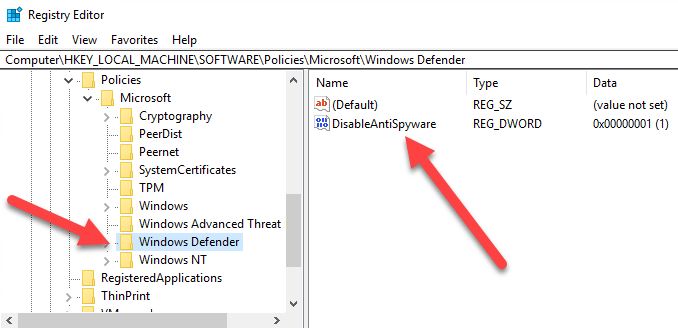A sua CPU está a 100% de utilização ultimamente? Se você acessou o Gerenciador de Tarefas no Windows e examinou a guia Processos, talvez tenha notado um processo chamado msmpeng.execonsumindo toda a CPU disponível.
Então, o que é msmpeng.exe e como você pode evitar que ele desacelere seu sistema? Bem, ao contrário do que você pode ter lido em outro lugar, não é spyware ou malware. Na verdade, é bastante irônico porque está associado ao Windows Defender, o produto antivírus da Microsoft.
O Windows Defender é um importante programa anti-malware e antivírus para Windows, que você realmente não deve desativar a menos que você ter um programa de terceiros instalado e, nesse caso, ele será desativado automaticamente.
Neste artigo, explicarei as diferentes razões pelas quais ele poderia estar usando sua CPU e o que você pode fazer para corrija.
Realizando uma varredura
Se você assistiu ao gerenciador de tarefas enquanto o Windows Defender estava executando uma varredura, obviamente estará ocupando muitos ciclos da CPU. Aguarde até a verificação terminar e verifique novamente a utilização da CPU. Espero que volte ao normal.
Infelizmente, não há como alterar o tempo de verificação agendada para o Windows Defender. Só deve executar uma varredura quando o computador estiver ocioso e fora das horas ativas. No entanto, se você desligar o computador, ele poderá executar a verificação enquanto estiver sendo usado.
A maioria das verificações automáticas não deve ser realizada por tanto tempo, se você perceber que o computador está lento por longos períodos, pode ser que o Windows Defender esteja gastando muito tempo pesquisando um diretório ou um processo que não precisa ser verificado. Isso nos leva à próxima solução possível.
Exclusões da varredura
A melhor maneira de descobrir o que excluir é executar uma varredura completa e observar enquanto ela passa por todos os itens no seu computador. Quando você perceber que está demorando muito tempo em um determinado diretório ou ao verificar um processo específico, poderá adicioná-lo à lista de exclusões.
Você pode fazer isso indo para "Vírus & amp; Proteção contra ameaças e, em seguida, Virus & amp; Configurações de proteção contra ameaçase, finalmente, clicando em Adicionar ou remover exclusões.
Você pode adicionar um arquivo , Pasta, Tipo de arquivo ou Processo para a lista de exclusões. Depois de adicionar os itens ofensivos à lista, o tempo necessário para concluir a verificação deve ser reduzido significativamente.
Desativar o Windows Defender
A outra opção é simplesmente desativar o Windows Defender, o que eu não recomendo a menos que você realmente precise. Outra opção antes de desabilitar permanentemente o Windows Defender é instalar um programa antivírus de terceiros. Quando você instala outro produto antivírus, o Windows Defender se desativa automaticamente para que os dois programas não interfiram uns com os outros.
Existem algumas maneiras de desabilitar o Windows Defender no seu PC. No Windows 10, a Microsoft realmente não quer que você faça isso, por isso, a única opção que você tem na Central de segurança é desativar temporariamente a proteção em tempo real.
A outra maneira é editar uma configuração do registro. Abra o regedit no seu PC (Clique em Iniciar e digite regedit) e navegue até o seguinte diretório:
HKEY_LOCAL_MACHINE\SOFTWARE\Policies\Microsoft\Windows Defender
Crie um novo valor DWORD (32 bits)chamado DisableAntiSpywaree atribua a ele um valor decimal de 1. Vá em frente e reinicie o computador e O Windows Defender deve estar desabilitado agora. Você pode excluir essa chave ou alterar o valor para 0 mais tarde para reativar o Windows Defender.
A segunda maneira de desabilitar permanentemente o Windows Defender é usar a Diretiva de Grupo, que funcionará somente no Windows 10 Pro ou versões superiores. Clique em Iniciar e digite gpedit.msce pressione Enter. Navegue até a seguinte pasta:
Computer Configuration - Administrative Templates - Windows Components - Windows Defender Antivirus
Você verá uma opção no painel direito chamada Turn fora do Windows Defender Antivirus. Clique duas vezes nele e selecione o botão de opção Ativado.
Espero que não seja necessário desativar O Windows Defender, como normalmente faz, é um excelente trabalho para manter seu computador protegido contra malware e vírus. Se você tiver algum problema ou nada acima funcionou para você, informe-nos nos comentários e tentaremos ajudar. Aproveite!